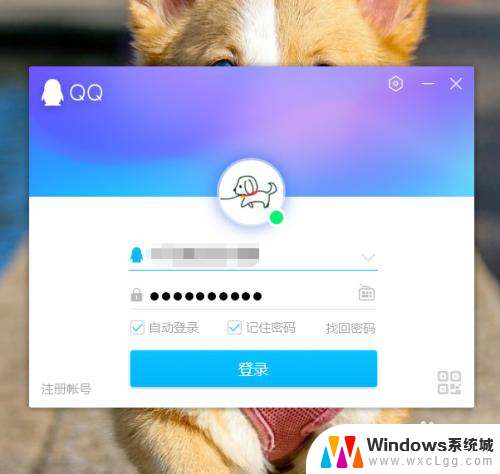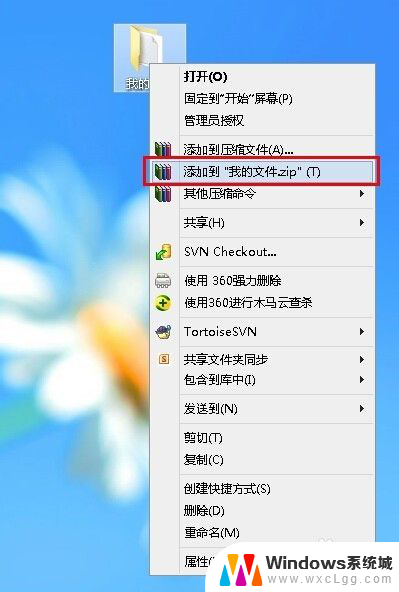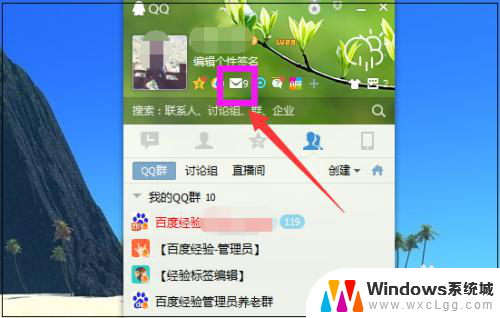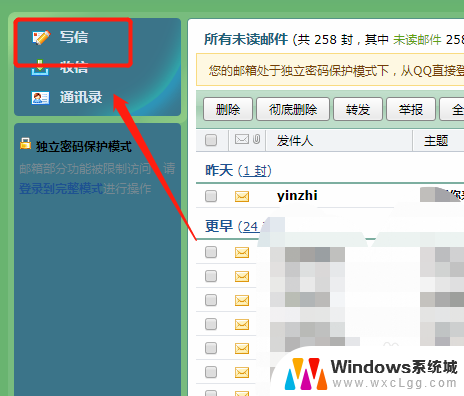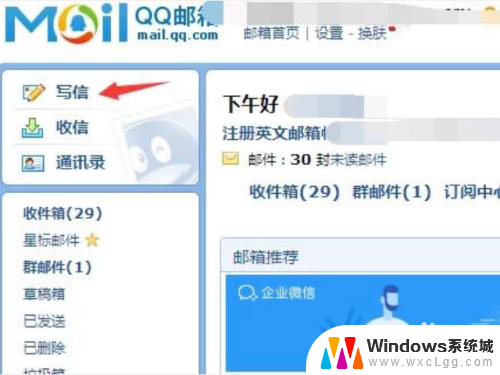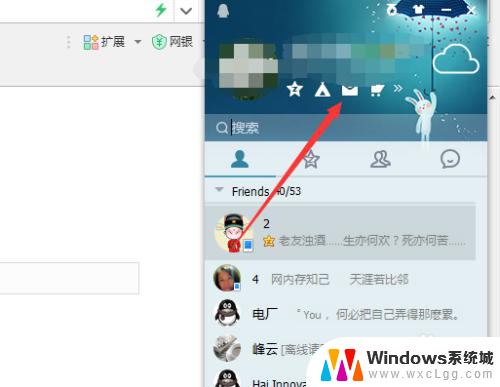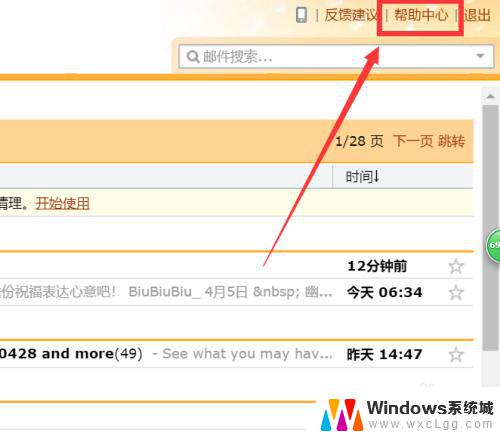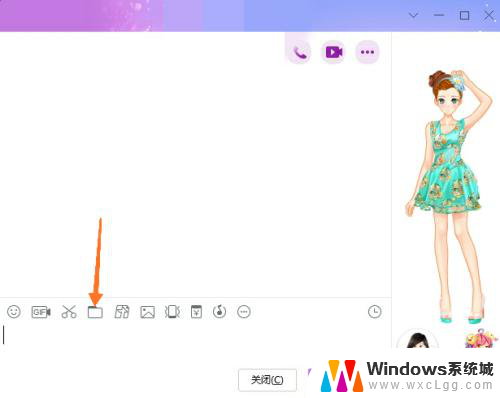电脑qq邮箱怎么发文件夹 QQ邮箱发送文件夹的步骤
电子邮件的发展已经成为人们日常生活中不可或缺的一部分,而QQ邮箱作为其中的一员,更是受到了广大用户的喜爱,在使用QQ邮箱发送文件时,我们常常会遇到一个问题,那就是如何发送文件夹。文件夹中包含了多个文件,如果一个一个地逐个发送,不仅费时费力,而且容易出错。电脑QQ邮箱到底怎样发送文件夹呢?接下来我们将一步步为大家详细介绍。

操作步骤
1、qq邮箱如何发送文件夹的首要是打开电脑,在磁盘中找到等下要在邮箱中进行发送的文件夹。选定文件,右键鼠标,在弹出的对话框中选择“添加到****.zip,或.rar等选项。如下图;前提是电脑安装了压缩软件,一般电脑安装后都有的。
2、点击后, 软件自动进行文件压缩,在相同目录下出现一个同名的压缩文件。
3、打开QQ面板,找到要发送邮件的QQ好友。选定它,点击鼠标右键,在弹出的菜单中选择“发送电子邮件”;如下图所示;
4、进入邮件编写页面,按照要求填写好收件人,主题和正文等信息。并对正文文字格式进行设置好,使用邮件内容更美观。
5、内容填写好后,点击“主题”下方的“添加附件”按钮。从中调出附件选择对话框。
6、弹出附件选择对话框后,从资源管理器中找到刚才的压缩文件的位置,选定它,点击打开按钮。系统自动进入邮件附件上传过程。如下图。
7、邮件附件添加好之后,也可继续添加附件。如果附件全部添加完成好了, 点击下方的发送,或选择定时发送,设置好发送时间。就可以把文件夹的内容发送过去了。
相关阅读:如何修改qq密码
//product.pconline.com.cn/itbk/software/qq/1307/3368094.htmlqq中毒了怎么办
//product.pconline.com.cn/itbk/software/qq/1307/3363960.htmlqq图标不见了怎么办,qq图标消失了解决方法
//product.pconline.com.cn/itbk/software/qq/1306/3345094.html以上就是电脑QQ邮箱如何发送文件夹的全部内容,有需要的用户可以根据以上步骤进行操作,希望对大家有所帮助。